8 เคล็ดลับรีโมท Apple TV ที่คุณต้องการจริงๆ
แม้จะมีเพียงหกปุ่ม แต่ปุ่ม Apple TV Siri Remote เป็นรีโมตคอนโทรลที่ทรงพลัง และการเรียนรู้วิธีใช้ความสามารถพื้นฐานนั้นง่ายมาก
ก้าวไปไกลกว่าพื้นฐานเหล่านี้ คุณสามารถทำสิ่งที่มีประโยชน์จริงๆ ได้แปดอย่างด้วยรีโมตนี้ (หรือแม้แต่การกำหนดค่าอย่างเหมาะสม รีโมทสำรอง). สิ่งเหล่านี้อาจสร้างความแตกต่างในเชิงบวกในการใช้งาน Apple TV ของคุณ
01
จาก 08
รีบูตอย่างรวดเร็ว
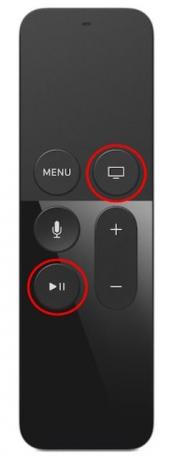
บริษัท แอปเปิ้ล.
ปริมาณที่หายไป? เมนูเฉื่อย? เกมส์พูดตะกุกตะกัก?
อย่าหงุดหงิด คุณอาจไม่ต้องอัปเกรดบรอดแบนด์หรือส่ง Apple TV กลับไปที่ร้าน สิ่งที่คุณต้องทำคือรีบูตระบบ
มีสองวิธีในการทำเช่นนี้:
- นำทางไปยัง การตั้งค่า > ระบบ > เริ่มต้นใหม่.
- กด บ้าน และ เล่น/หยุดชั่วคราว จนกว่าไฟบน Apple TV จะกะพริบและหน้าจอสลีปจะปรากฏขึ้น คลิก หลับ เพื่อปิด Apple TV และอุปกรณ์ที่เชื่อมต่อ กด บ้าน ปุ่มเพื่อเริ่มต้นใหม่
หากการรีบูตไม่ช่วยแก้ปัญหา คุณอาจต้องปรึกษาเรา เคล็ดลับการแก้ปัญหาขั้นสูง.
02
จาก 08
นอนตามความต้องการ
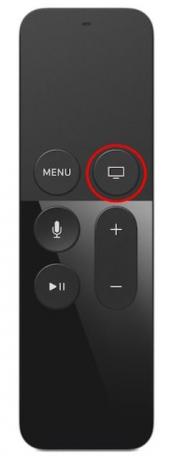
บริษัท แอปเปิ้ล.
คุณสามารถใช้รีโมตคอนโทรลเพื่อทำให้ระบบและทีวีที่เข้ากันได้ของคุณเข้าสู่โหมดสลีป สิ่งที่คุณทำคือกด. ค้างไว้ บ้าน ปุ่ม (อันที่ดูเหมือนจอทีวี) จนกระทั่ หลับ หน้าจอปรากฏขึ้น แตะ หลับ.
03
จาก 08
แก้ไขข้อผิดพลาดในการป้อนข้อความ
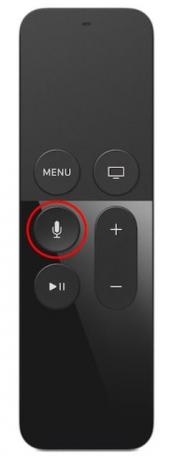
บริษัท แอปเปิ้ล.
เมื่อใช้ Siri Remote เพื่อป้อนข้อความบน Apple TV คุณอาจทำผิดพลาดได้ แม้ว่าคุณจะป้อนข้อความตามคำบอกก็ตาม วิธีที่เร็วที่สุดในการกำจัดข้อผิดพลาดคือการใช้ Siri Remote ให้กด ไมโครโฟน ปุ่มและพูดว่า ชัดเจน, และ Siri จะลบสิ่งที่คุณเขียนเพื่อให้คุณสามารถเริ่มต้นใหม่ได้อีกครั้ง
05
จาก 08
App Switcher สำหรับการนำทางที่ง่าย

บริษัท แอปเปิ้ล.
แอพ Apple TV ทำงานในพื้นหลังหลังจากที่คุณเปิดใช้งาน แม้ว่าคุณจะไม่ได้ใช้งานก็ตาม พวกเขาไม่ใช่แอพที่ใช้งานและไม่ได้ทำอะไรเลย พวกเขาอยู่ในสถานะพักไว้จนกว่าคุณจะต้องการครั้งต่อไป tvOS ของ Appleระบบปฏิบัติการที่ใช้ Apple TV มีความเสถียรเพียงพอที่จะรองรับแอปพื้นหลัง และคุณสามารถใช้ข้อมูลนี้เป็นวิธีสลับไปมาระหว่างแอปได้อย่างรวดเร็ว นี่คือวิธีการ:
แตะสองครั้งที่ บ้าน ปุ่มเพื่อเข้าสู่มุมมอง App Switcher มันเหมือนกับภาพหมุนของแอปพลิเคชั่นที่ใช้งานอยู่ทั้งหมดของคุณที่แสดงตัวอย่างแอพของแต่ละรายการ
หลังจากที่คุณอยู่ในมุมมองนี้ คุณสามารถปัดไปทางซ้ายและขวาระหว่างแอพ แตะสองครั้งที่แอพและเริ่มใช้งานทันที หรือปัดตัวอย่างแอพขึ้นด้านบนเพื่อปิดแอพนั้น นี่เป็นวิธีที่เร็วกว่ามากในการนำทางระหว่างแอพที่คุณใช้บ่อยที่สุด
06
จาก 08
ตัวพิมพ์ใหญ่
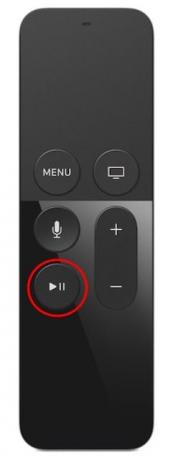
บริษัท แอปเปิ้ล.
เมื่อพิมพ์ในช่องป้อนอักขระโดยใช้ Siri Remote ให้แตะปุ่ม .อย่างรวดเร็ว เล่น/หยุดชั่วคราว ปุ่มทำให้ตัวอักษรถัดไปที่คุณพิมพ์เป็นตัวพิมพ์ใหญ่โดยอัตโนมัติ
นั่นเป็นหนึ่งในเคล็ดลับการป้อนข้อความที่มีประโยชน์มากมายสำหรับ Apple TV หนึ่งใน เคล็ดลับการป้อนข้อความที่ดีที่สุด คือการใช้แอพ Remote บน iPad, iPhone หรือ iPod Touch ของคุณสำหรับการป้อนข้อความ
07
จาก 08
คำบรรยายขณะภาพยนตร์กำลังเล่นอยู่

บริษัท แอปเปิ้ล.
หากคุณเริ่มดูภาพยนตร์ในภาษาที่แตกต่างจากภาษาของคุณเอง แต่ลืมเปิดใช้งานคำบรรยายก่อนที่คุณจะเริ่มดูภาพยนตร์ คุณไม่จำเป็นต้องเริ่มภาพยนตร์ใหม่
เปิดคำบรรยายในขณะที่ภาพยนตร์กำลังเล่นบน Apple TV ของคุณ คุณจะไม่พลาดหรือทำซ้ำการกระทำของช่วงเวลา:
- เลื่อนลง บนแทร็คแพดขณะกำลังเล่นภาพยนตร์เพื่อแสดงเมนูที่ด้านบนของหน้าจอ มองให้ดีๆ แล้วคุณจะเห็นการตั้งค่าต่างๆ ที่คุณสามารถปรับเปลี่ยนได้ รวมถึงการควบคุมคำบรรยาย การตั้งค่าเสียง และอื่นๆ
- เลือก คำบรรยาย และพวกเขาจะเล่นกับภาพยนตร์ของคุณ
- สะบัดขึ้น บน themenu โดยใช้รีโมทคอนโทรลของคุณเพื่อลบออกจากหน้าจอ
08
จาก 08
ขัดผ่านวิดีโอ

บริษัท แอปเปิ้ล.
คุณอาจพบว่าการขัดถูผ่านวิดีโอโดยใช้ Apple TV เป็นทักษะที่ได้มา แต่คุณควรอดทน เมื่อคุณต้องการย้ายไปมาระหว่างองค์ประกอบในภาพยนตร์อย่างรวดเร็ว โปรดจำเคล็ดลับเหล่านี้:
- กด เล่น/หยุดชั่วคราว ปุ่มเพื่อหยุดสิ่งที่คุณกำลังดูชั่วคราวก่อนที่จะขัด
- ปัดไปทางซ้าย หรือ ปัดไปทางขวา เพื่อเดินหน้าและถอยหลังในวิดีโอ
- ความเร็วในการขัดจะตอบสนองต่อความเร็วของการเคลื่อนไหวของนิ้ว ดังนั้นการเลื่อนผ่านวิดีโออย่างรวดเร็วจะเร็วกว่าการเลื่อนช้า
